- Muallif Abigail Brown [email protected].
- Public 2023-12-17 07:04.
- Oxirgi o'zgartirilgan 2025-01-24 12:28.
Ushbu maqola bulutli saqlash xizmatlari, Windows 10 Photos ilovasi, File Explorer hamda elektron pochta va xabar almashish ilovalari yordamida iPhone’dan shaxsiy kompyuterga suratlarni import qilishning eng oson usullarini koʻrsatadi. Shuningdek, siz suratlarni iPhone’dan Mac’ga ham o‘tkazishingiz mumkin.
OneDrive yordamida iPhone-dan kompyuterga rasmlarni qanday import qilish mumkin
Hozircha iPhone-dan kompyuterga rasmlarni yuklab olishning eng oson yoʻli Microsoft OneDrive kabi bulut xizmatidan foydalanishdir. Dastlabki sozlashdan so'ng, ushbu usul iPhone-ga barcha iPhone fotosuratlari va videolarini Windows 10 kompyuteringizga avtomatik ravishda simsiz sinxronlashtirishga imkon beradi, shuning uchun siz kabellarni ulash yoki fayllarni qo'lda nusxalash haqida tashvishlanmaysiz.
-
OneDrive ilovasini iPhone-ga oʻrnatganingizdan soʻng uni oching va Barcha rasmlarga kirishga ruxsat berish tugmasini bosing.
OneDrive koʻpgina Windows 10 qurilmalarida avtomatik tarzda oʻrnatiladi, shuning uchun uni kompyuteringizga yuklab olishingiz shart emas.
-
OneDrive-ga Windows 10 kompyuteringizda foydalanadigan Microsoft hisob qaydnomangiz bilan kiring va yuqori chap burchakdagi profil rasmingizga teging.
Agar siz iPhone-da Microsoft Teams yoki Word kabi boshqa Microsoft xizmatlari yoki ilovalaridan foydalansangiz, avtomatik ravishda OneDrive-ga kirishingiz mumkin.
-
Sozlamalar-ga teging.

Image - Kamera yuklash-ga teging.
- Kamera orqali yuklash funksiyasini yoqish uchun tugmani bosing.
-
Oʻchirib qoʻying Mobil tarmoqdan foydalaning maʼlumotlarni saqlashingiz va Wi-Fi tarmogʻiga ulanganingizda media yuklanishini istasangiz. Agar iPhone’da yozib olgan videolaringiz ham shaxsiy kompyuteringizga oʻtkazilishini istasangiz Include Videos ni yoqing.

Image -
Suratlaringiz va videolaringiz tanlansa, endi Microsoft OneDrive serverlariga yuklashni boshlashi kerak. Ular ulangan Windows 10 qurilmangiz yoqilgan va internetga ulangan zahoti yuklab olinadi.
Yuklab olingan media OneDrive > Pictures > Camera Roll jildida mavjud boʻlishi kerak sinxronlash tugallangandan keyin kompyuteringizda.
OneDrive Windows 10 operatsion tizimi bilan oldindan oʻrnatilgani uchun qulay boʻlsa-da, Dropbox kabi koʻplab bulutli xizmatlar ham xuddi shu tarzda ishlaydigan mobil ilovalaridan kamera yuklash funksiyalarini taklif qiladi.
Rasmlar ilovasi yordamida iPhone-dan kompyuterga rasmlarni qanday yuklab olish mumkin
IPhone-dan Windows 10-ga rasmlarni import qilishning yana bir keng tarqalgan usuli bu Windows 10 Photos-ning mahalliy ilovasidan foydalanishdir. Avvaliga bu biroz qiyin bo'lishi mumkin, chunki kompyuteringiz iPhone xotirasi mazmunini o'qishi uchun iTunes ilovasini yuklab olishingiz va o'rnatishingiz va iPhone-ni iTunes-da ro'yxatdan o'tkazishingiz kerak.
Bu yerda Windows 10 Photos ilovasi yordamida iPhone-dan kompyuterga rasmlarni qanday oʻtkazish mumkin.
-
Agar siz hali bunday qilmagan boʻlsangiz, Windows 10 qurilmangizga bepul iTunes ilovasini yuklab oling va oʻrnating, iTunes ochiq holda iPhone-ni USB orqali shaxsiy kompyuteringizga ulang va ekranda koʻrsatilgan koʻrsatmalarga amal qilib smartfoningizni roʻyxatdan oʻtkazing.
Bu iTunes/iPhone-ni sozlash jarayonini faqat bir marta bajarishingiz kerak.
- Windows 10 Photos ilovasini oching.
-
Import tugmasini bosing.

Image -
Bosing Ulangan qurilmadan.

Image Agar Photos ilovasida xato xabari olsangiz, iTunes-ni qayta oching va Apple ID hisobingiz bilan kirganingizga ishonch hosil qiling.
-
Fotosuratlar ilovasi kompyuteringizga oʻtkazish uchun iPhone-da mediani skanerlashni boshlaydi.

Image Ilova iPhone-dagi rasm va videolarni topish uchun bir necha daqiqa vaqt ketishi mumkin; Birinchi bir nechtasini topgach, qolganlarini tezda skanerlaydi.
-
Windows 10 qurilmangizga nusxa olmoqchi boʻlgan iPhoneʼdagi barcha rasmlarni tanlang.

Image Agar siz ularni shaxsiy kompyuteringizga nusxalangandan keyin iPhone-dan oʻchirmoqchi boʻlsangiz, Importdan keyin asl elementlarni oʻchirish yonidagi katakchani belgilang.
-
Oʻtkazishni boshlashga tayyor boʻlgach, Import tugmasini bosing.

Image -
Rasmlaringiz iPhone-dan kompyuteringizga oʻtkazilgandan soʻng, jarayon tugaganligi haqida xabar koʻrsatiladi.

Image Xabarda rasmlarning kompyuteringizdagi joylashuviga havola koʻrsatiladi, siz ularni Windows 10ʼning File Explorerʼda koʻrish uchun foydalanishingiz mumkin, lekin “Rasmlar” ilovasi import qilingan barcha medialaringizni ham koʻrsatadi.
Fayl Explorer orqali rasmlarni iPhone'dan kompyuterga qanday o'tkazish mumkin
Agar siz Rasmlar ilovasidan foydalanishni yoqtirmasangiz, odatda qurilmangizdagi papkalarni koʻrib chiqish uchun foydalanadigan asosiy Windows 10 File Explorer vositasi yordamida iPhone-dan rasmlarni kompyuteringizga yuklab olishingiz mumkin.
Yuqorida koʻrsatilgan Photos ilovasi usulida boʻlgani kabi, Windows 10 qurilmangiz smartfoningiz mazmunini oʻqishi uchun bepul iTunes ilovasini yuklab olishingiz va oʻrnatishingiz hamda iPhone’ni unga ulashingiz kerak boʻladi.
ITunes-ni oʻrnatganingizdan va sozlaganingizdan soʻng Fayl Explorer-ni oching, unga Boshlash menyusidagi Hujjatlar havolasi orqali kirishingiz mumkin va Bu kompyuter >Apple iPhone > Ichki xotira > DCIM Rasm va videolaringizga kirish uchun.
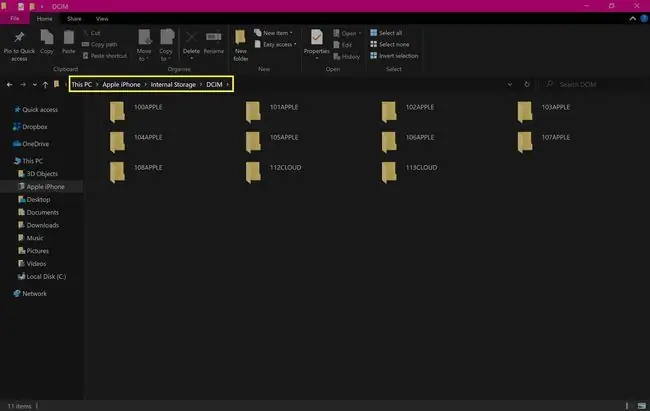
Sizning iPhone rasmlaringiz bir nechta jildlarda boʻlishi mumkin, lekin hozir qilishingiz kerak boʻlgan yagona narsa oʻzingizga kerakli rasmlarni topib, ularni Windows 10 kompyuteringizdagi boshqa jildga nusxalash.
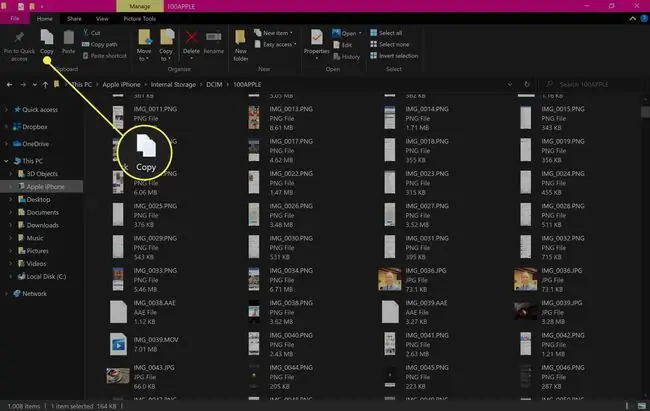
E-pochta va xabar almashish ilovalari yordamida iPhone-dan Windows 10-ga rasmlarni import qilish
Agar siz bulutli xizmatlarning muxlisi boʻlmasangiz yoki qoʻshimcha ilovalarni yuklab olishni istamasangiz, elektron pochta orqali rasmlarni iPhone’dan kompyuterga eski uslubda oʻtkazishingiz mumkin.
Buning uchun iPhone qurilmangizda elektron pochta xabarini yozishingiz, unga suratlaringizni biriktirishingiz, oʻzingizga xat yuborishingiz va Windows 10 kompyuteringizda xatni tekshirishingiz kifoya.
Siz bir xil e-pochta manzilidan va unga xat yuborishingiz mumkin. Suratlaringizni shu tarzda uzatish uchun bir nechta hisoblarni boshqarish haqida tashvishlanishingiz shart emas.
Yana bir muqobil - suratlaringizni iPhone chat ilovasidagi suhbatga qoʻshish va uni kompyuteringizda Windows 10 versiyasida ochish. Suhbatni shaxsiy kompyuteringizda ochganingizdan so‘ng undagi barcha rasmlarni yuklab olishingiz mumkin.
WhatsApp, Instagram va Facebook Messenger kabi ilovalarda Windows 10 versiyalari bepul yuklab olinadi. Biroq, aksariyat xizmatlarda istalgan brauzerdan kirishingiz mumkin bo'lgan veb-versiyalari ham mavjud.






